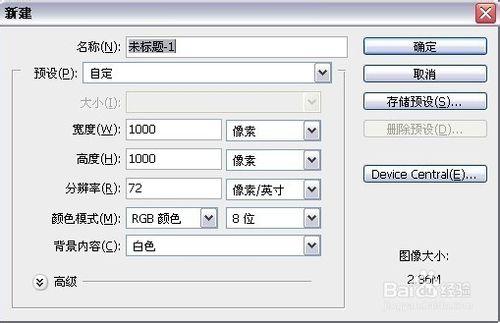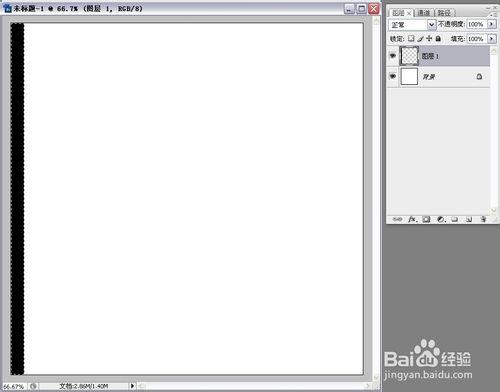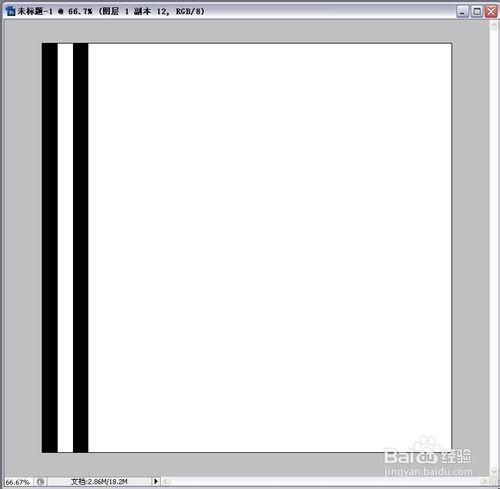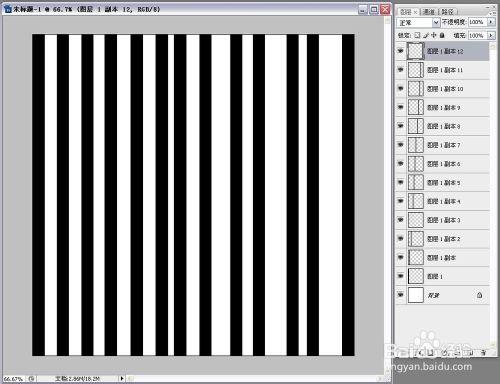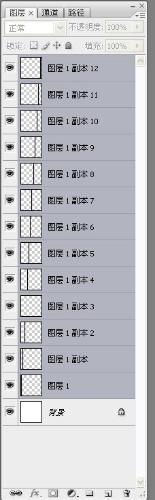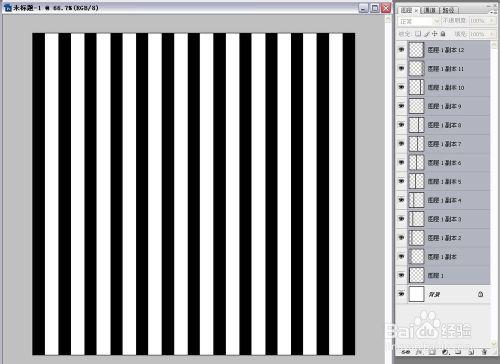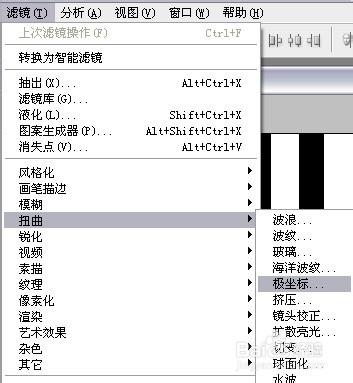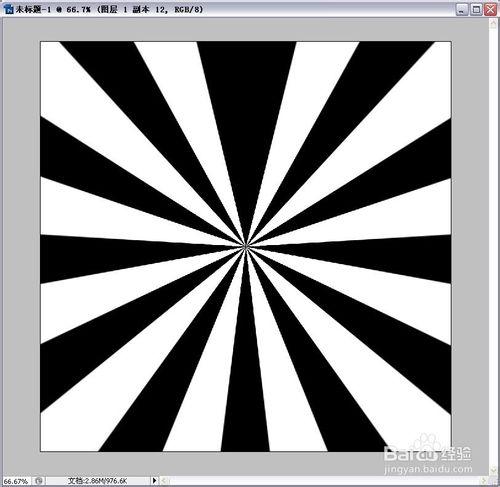漫畫中常用向外放射的放射束來表現特殊效果,現在我們使用PS通過簡單的幾步,也可以實現這種效果。
工具/原料
電腦
PhotoShop軟體
方法/步驟
首先新建一個檔案,可以設定的大一些,方便以後可以根據需要調整或裁剪。
新建一個圖層,選取個矩形長條,填充黑色。
按“Ctrl+D”取消選區(要取消選區哦,不然複製的矩形就在同一圖層了,之後不好編輯了)。
然後選擇“移動工具”,放在黑色矩形上,按住“Ctrl+滑鼠左鍵+Alt+Shift”,用滑鼠左鍵拖住矩形向右移動些距離,然後鬆開滑鼠,這樣就複製了一個矩形。
按照上一步說的,繼續複製N個矩形長條。
選中最上面的黑色矩形所在圖層,再按住“Ctrl”點選第一個黑色矩形所在圖層,將所有的黑色矩形的圖層選中,點選上面面板的“水平居中分佈”,將黑條分佈均勻。
保持這些黑色矩形所在圖層選中的狀態下,按“Ctrl+E”,合併這些圖層。
選擇“濾鏡-扭曲-極座標”。
這樣,放射性的圖形就做好了,可以根據需要隨意設計製作。
注意事項
可以試試不同寬度和不同間距的矩形,用極座標濾鏡出來的效果不一樣,可以多嘗試下。